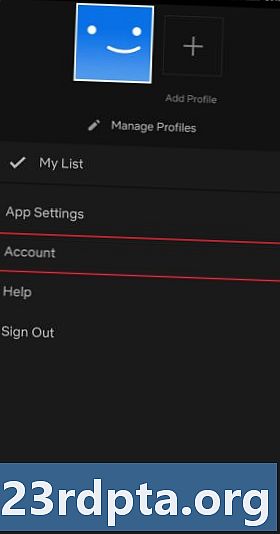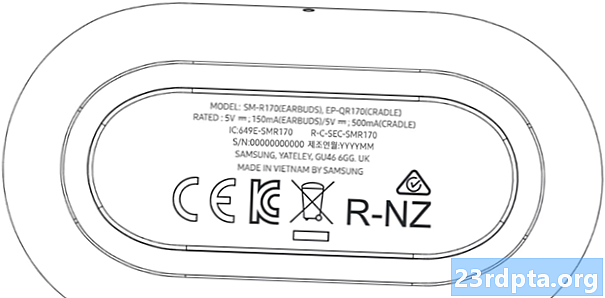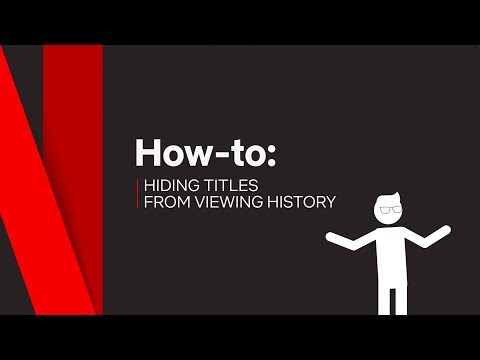
Turinys
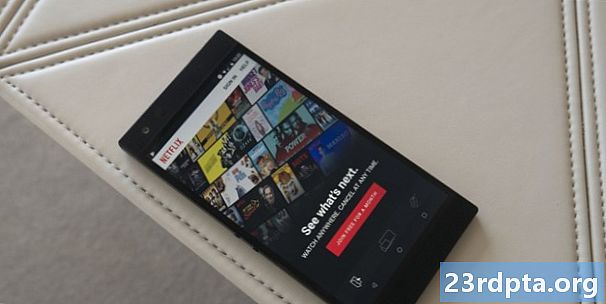
Jei bendrinate „Netflix“ paskyrą su savo šeima ar draugais, gali būti, kad nenorite, kad jie matytųsi jūsų žiūrimus filmus ir TV laidas. Gal dėl to, kad filmai buvo niekingi, o gal todėl, kad mylite romantiškas komedijas ir nenorite, kad pasaulis tai žinotų. Kad ir kokia būtų jūsų priežastis, turite ištrinti „Netflix“ istoriją. Procesas užtrunka tik minutę ar dvi ir yra toks paprastas, net ir jūsų močiutė galėtų tai padaryti.
Šiame nuosekliame vadove parodysime, kaip ištrinti „Netflix“ istoriją „Android“ telefone. Procesas jūsų kompiuteryje yra beveik tas pats, atlikdami keletą nedidelių pakeitimų, kuriuos taip pat aptarsime. Pasinerkime.
Kaip ištrinti „Netflix“ istoriją „Android“
Pradėkite nuo telefono paleidę „Netflix“ programą ir pasirinkę profilį, kuriam norite išvalyti „Netflix“ istoriją. Tada bakstelėkite skirtuką „Daugiau“ apatiniame dešiniajame ekrano kampe ir pasirinkite parinktį „Paskyra“, po kurio būsite nukreipti į „Netflix“ svetainę.
Kitas žingsnis - slinkite žemyn iki pat apačios ir pasirinkite parinktį „Žiūrėjimo veikla“, kuri parodys visus iki šiol žiūrimus filmus ir TV laidas. Dabar laikas pradėti naikinti dalykus. Galimos dvi parinktys: galite išvalyti visą „Netflix“ istoriją iš karto arba ištrinti filmus ir TV laidas po vieną.
Norėdami ištrinti viską, slinkite žemyn iki apačios ir bakstelėkite „Slėpti visus“, po to eina „Taip, paslėpti visą mano žiūrėjimo veiklą“. Norėdami atskirai ištrinti pavadinimus, tiesiog bakstelėkite apskritimo piktogramą šalia filmo ar TV laidos, po kurios turite galimybė ištrinti visą seriją pasirinkus „Slėpti seriją?“.
Žingsnis po žingsnio instrukcijas, kaip ištrinti „Netflix“ istoriją:
- Atidarykite „Netflix“ programą ir pasirinkite savo profilį.
- Bakstelėkite „Daugiau“ skirtuką apatiniame dešiniajame ekrano kampe.
- Pasirinkite parinktį „Paskyra“.
- Slinkite žemyn ir bakstelėkite „Veiklos peržiūra“.
- Apačioje pasirinkite parinktį „Slėpti visus“ arba ištrinkite pavadinimus atskirai, bakstelėdami apskritimo piktogramą šalia filmo ar TV laidos.
„Netflix“ istorijos išvalymo procesas jūsų kompiuteryje yra beveik tas pats. Užveskite pelę virš profilio paveikslėlio viršutiniame dešiniajame kampe ir tada pasirinkite parinktį „Paskyra“. Po to tiesiog atlikite aukščiau pateiktas instrukcijas, pradėdami nuo ketvirto žingsnio.

Atminkite, kad gali prireikti iki 24 valandų, kol jūsų ištrinti filmai ir TV laidos dings iš „Netflix“ žiūrėjimo istorijos. Be to, negalima ištrinti pavadinimų iš vaikams sukurtų profilių, o tai yra gerai, nes visada galite patikrinti, ką tiksliai žiūrėjo jūsų mažieji.